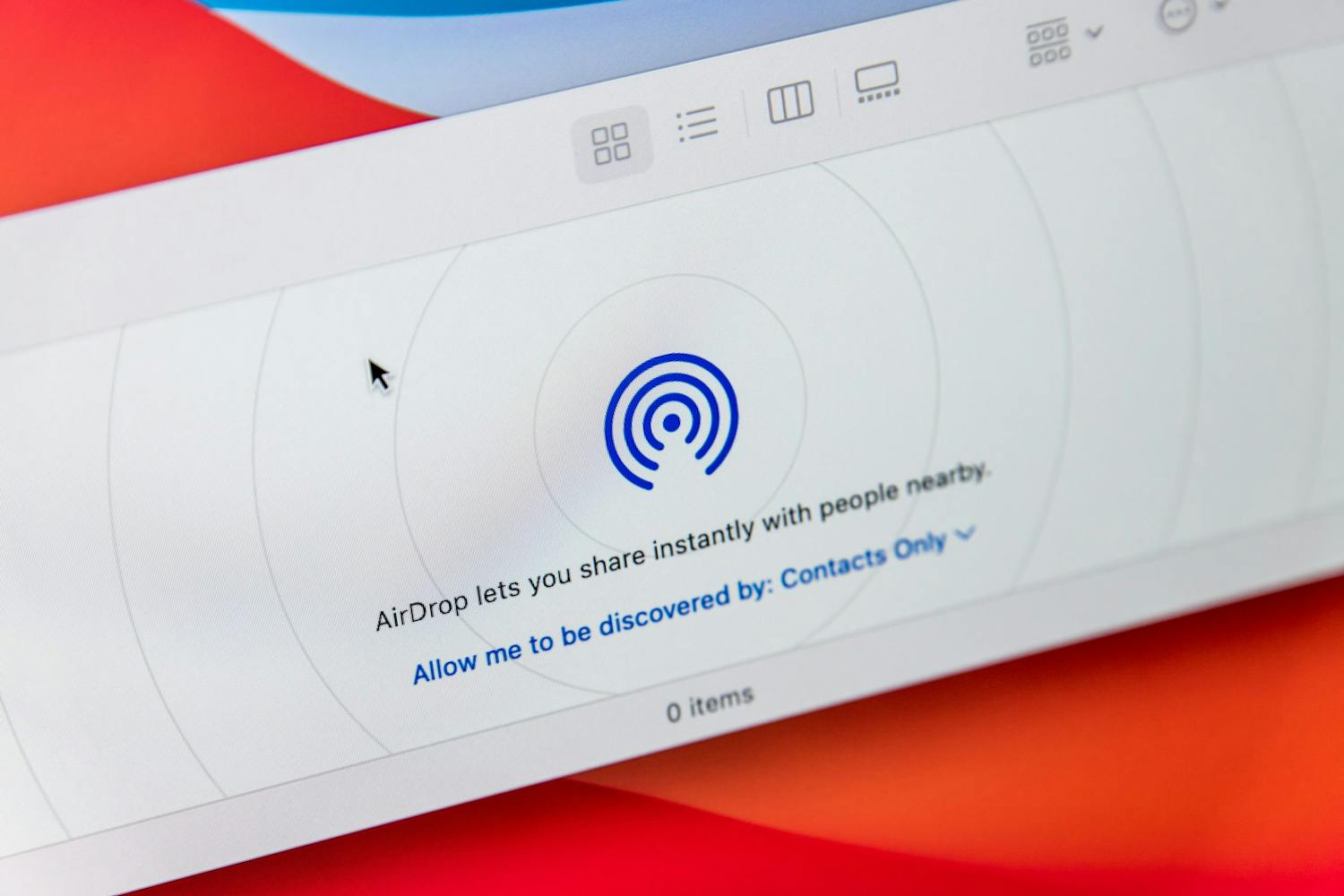Når du har taget et foto med mobilen, kan det være en god ide at gemme en kopi et andet sted og redigere dem på en stor skærm.
Men vi må erkende, at det ikke altid er helt nemt at få billederne ud af telefonen og ind i computeren.
Om du har Android eller iOS, får du her en guide til, hvordan du hurtigst og nemmest får dine fotos ud af mobilen.
TILMELD DIG VORES NYHEDSBREV
Vi giver dig noget at tænke over, hver dag - direkte i din indbakke.
Hvordan overfører jeg fotos fra iPhone?
Har du både en iPhone og en Mac, kan du nemt overføre dine billeder. Hvis du har installeret iCloud på både din iPhone og Mac, har du mulighed for, at billederne overføres automatisk. Når du skyder et billede med iPhone bliver det uploadet til dit iCloud fotobibliotek i skyen. Her kan du hente det på din Mac.
Du kan også overføre dine billeder med et USB-kabel. Når du har sat de to apparater sammen, skal du låse telefonen op og tillade computeren adgang til fotos og videoer. Det gælder både på en PC og en Mac.
Du kan også bruge funktionen Airdrop på dine Apple apparater. Her sender du de enkelte billeder trådløst frem og tilbage mellem f.eks. iPhone og Mac. Det kræver at enhederne er tæt på hinanden. Vælg billederne du vil sende, tryk på dele-ikonet, vælg Airdrop, så vil den anden enhed dukke frem på listen, hvis Airdrop er aktiveret på den. Tryk på denne og vælg accepter din modtager-enheden, så overføres billederne.
Herefter kan du åbne programmet Apples Fotos eller f.eks. Lightroom til at redigere dine billeder.
> Som abonnent kan du i Fordelszonen finde vores grundkursus til Lightroom. Se det her!
Hvordan overfører jeg fotos fra Android?
Vil du overføre billeder fra en Android-telefon kan du downloade og installere det gratis program Android Quick Share. Det finder du her.
Så skal du blot markere det billede, du vil overføre, trykke på dele-ikonet og vælge Quick Share på telefonen. Så vælger du computeren som modtager og accepterer overførslen på din pc. Det kræver at Wi-Fi og Bluetooth at aktivere på pc'en.
Du kan også overføre billeder via et USB-kabel. På telefonen skal du blot give computeren lov til at se dine filer. Dette kan du gøre både med en Android-telefon og en iPhone og på både på Mac og pc.
Hvordan overfører jeg mellem telefoner?
Hvis telefonerne er af samme type – enten Android eller iPhone – er det nemt at overføre billeder imellem dem. Brug Airdrop på iPhone og Quick Share på Android, som beskrevet ovenfor.
Vil du overføre mellem Android og iPhone, kan du gøre det i en sms eller en besked på Messenger, Instagram eller andre tjenester med en beskedfunktion. Ofte vil billederne dog blive komprimeret, når du overfører med denne metode.
Vil du bevare kvaliteten, er det bedst at sende på email eller at bruge en lagertjeneste som Dropbox eller lignende. Vi beskriver hvordan nedenfor.
Hvordan overfører jeg automatisk og trådløst?
For alle smarttelefoner gælder det, at de kan bruge appen Google Fotos. Har du en Google-konto, er det nemt at sætte telefonen op, så den automatisk gemmer dine fotos i skyen.
Du kan selv vælge, hvilken kvalitet du vil gemme billederne i. Du kan også vælge hvordan og hvornår, telefonen skal uploade til skyen.
Herfra kan du nemt finde dine billeder på PC eller Mac gennem din Google Fotos-konto.
> Læs også: Få styr på billedsamlingen med Google Fotos
Andre trådløse muligheder
Der findes i virkeligheden mange alternativer til de ovenstående trådløse metoder.
Ens for metoderne er, at du kan sætte din telefon til at gemme din billeder automatisk i skyen gennem en service.
Der er mange muligheder derude. Nogle af dem er Dropbox, Microsoft OneDrive, Amazon Drive, Apple iCloud eller Google Drive.